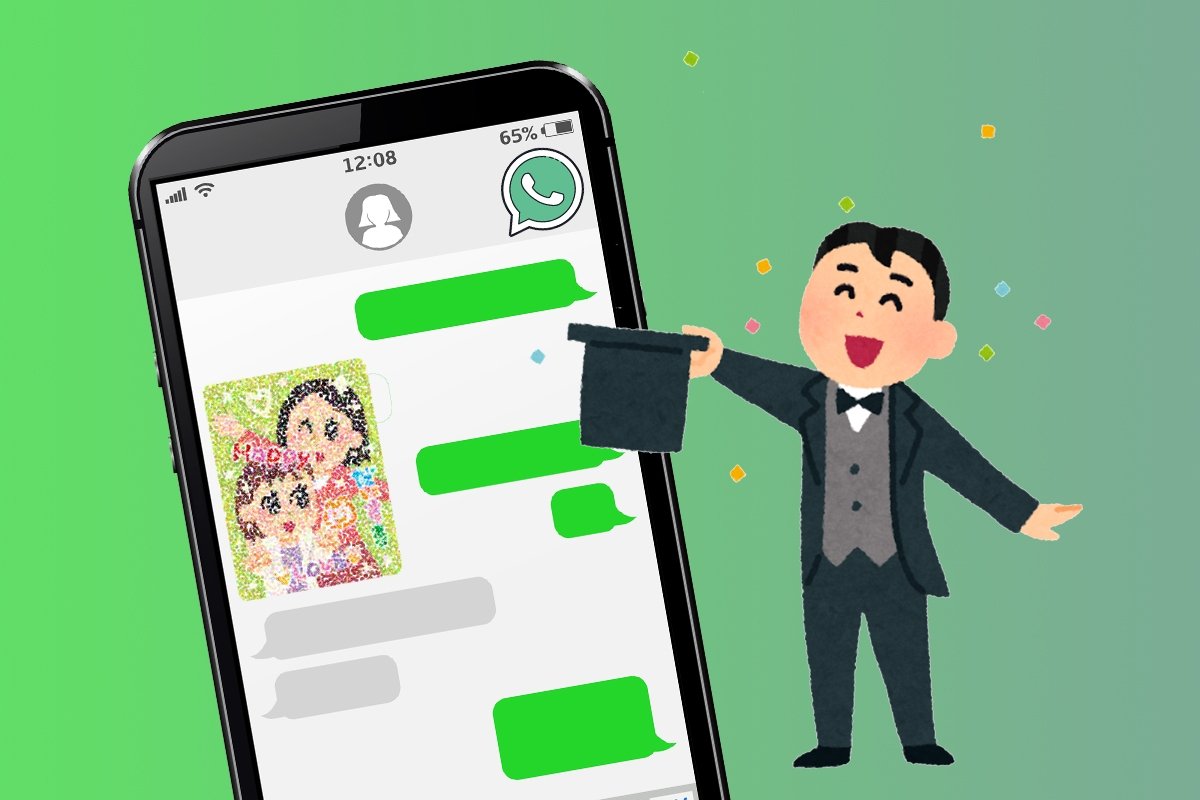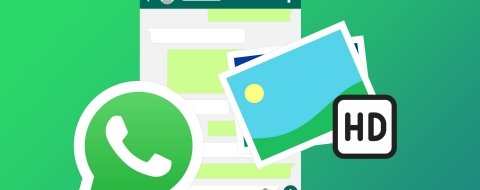Los desarrolladores de WhatsApp ya llevan unos años lanzando mejoras y actualizaciones enfocadas en la privacidad y la seguridad de los usuarios. Una de ellas es la que nos ocupa: la función para enviar fotos, vídeos y mensajes de voz que desaparecen después de ser visualizadas una vez.
Es decir, que WhatsApp nos permite mandar contenido multimedia que se “autodestruye”. Y lo mejor de todo es que esta función es muy fácil de activar.
Qué son las fotos temporales que desaparecen de WhatsApp y para qué sirven
Por defecto, los archivos multimedia enviados a través de WhatsApp se guardan automáticamente en el teléfono móvil del receptor. De esta forma, los ficheros pasan a formar parte del archivo de la otra persona, quedándose almacenados dentro de la carpeta Media de WhatsApp.
Sin embargo, desde hace un tiempo, la app de mensajería instantánea de Meta ofrece a los usuarios la posibilidad de enviar fotos, mensajes de voz y vídeos que desaparecen del chat y del móvil después de que el destinatario los haya abierto una vez. De esta forma, las fotos de una sola visualización no se guardan en la galería del destinatario y no se pueden volver a ver una vez abiertas.
Ahora bien, como suele ocurrir, hecha la ley, hecha la trampa. Aunque se trata de una función útil e interesante enfocada en la privacidad, la app no impide que el receptor pueda hacer una copia del archivo a través de una captura de pantalla o una grabación, ya sea con el mismo móvil o con otro. Es más, WhatsApp avisa al receptor de que ha recibido una foto, vídeo o audio que desaparece, por lo que puede prepararse previamente antes de abrir el fichero. En otras palabras, es recomendable pensárselo dos veces antes de enviar contenido sensible a otras personas, incluso con esta opción activada.
Cómo enviar fotos temporales que se autodestruyen en WhatsApp
Enviar fotos temporales que se autodestruyen en WhatsApp es muy fácil. Solo tienes que seguir estos pasos:
- Abre la app de WhatsApp en tu móvil.
- Busca el chat de la persona a la que quieres enviarle la foto que desaparecerá tras una sola visualización.
- Toca el icono de la cámara de fotos que está abajo a la derecha.
- Busca la foto que vas a enviar, teniendo en cuenta que solo puedes mandar una imagen que se autodestruye por mensaje.
- Toca el icono con el número 1 que aparece abajo a la derecha en la barra de comentarios.
- Presiona el botón verde para enviar tu foto temporal.
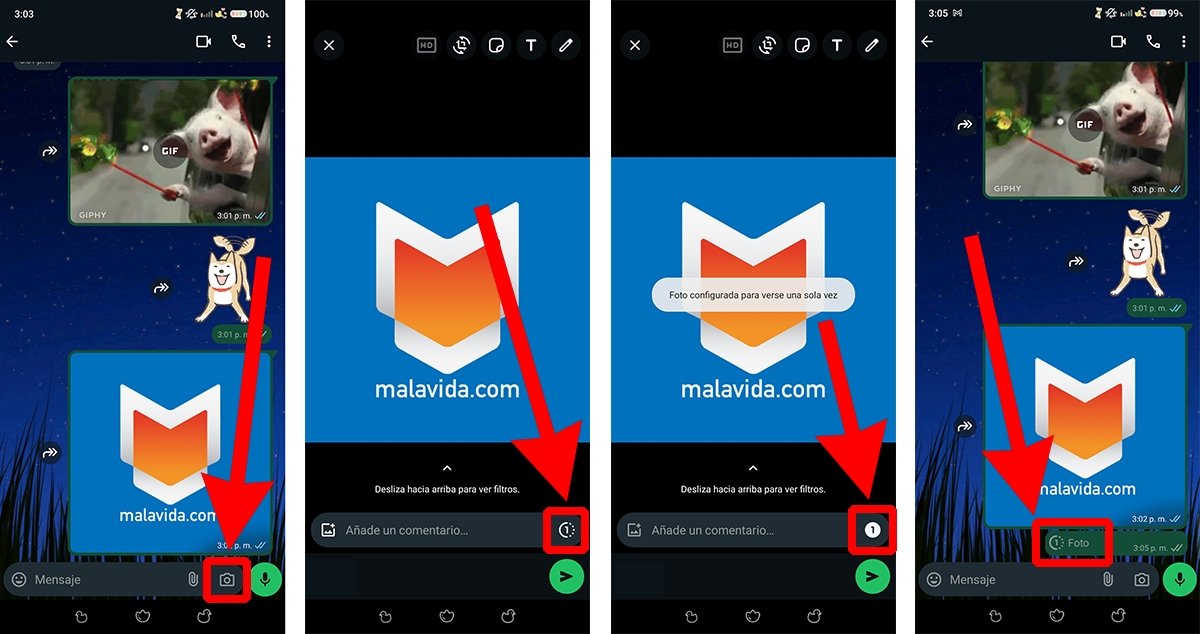 Cómo enviar fotos temporales que se autodestruyen con WhatsApp
Cómo enviar fotos temporales que se autodestruyen con WhatsApp
La previsualización de la imagen aparecerá oculta en la pantalla de chat. Otra opción es utilizar la opción de compartir directamente, sin pasar por la galería de WhatsApp. Activando el botón con el número 1 que aparece a la derecha en la barra de comentarios, el resultado es exactamente el mismo.